iPhone’is, iPadis või Apple Vision Pros konfiguratsiooniprofiili installimine
Lugege, kuidas installida profiili iOS-is, iPadOS-is ja visionOS-is.
Kui laadite konfiguratsiooniprofiili iOS-is, iPadOS-is või visionOS-is veebisaidilt või meilisõnumist alla, peate selle installimiseks minema rakendusse Settings (Seaded). Kui profiili ei installita 8 minuti jooksul pärast selle allalaadimist, kustutatakse see automaatselt.
Kui te pole tuttavas asukohas, tuleb varastatud seadme kaitse enne konfiguratsiooniprofiili installimist esmalt iOS‑is keelata ja pärast installimise lõpetamist uuesti lubada.
Profiili installimine
Pärast profiili allalaadimist* kuvatakse teade „Profile Downloaded“ (Profiil on alla laaditud) või „Enroll in [asutuse nimi]“ (Registreerige asutuses [asutuse nimi]). Profiili installimiseks tehke järgmised toimingud.
Avage rakendus Settings (Seaded).
Puudutage valikut „Profile Downloaded“ (Profiil on alla laaditud) või „Enroll in [asutuse nimi]“ (Registreerige asutuses [asutuse nimi]).
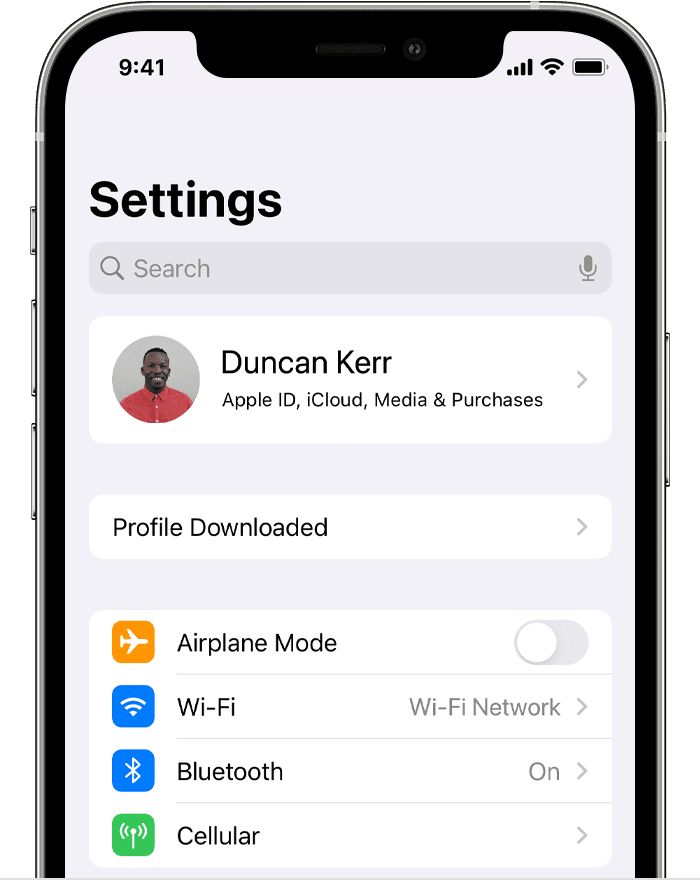
Puudutage paremas ülanurgas käsku „Install“ (Installi), seejärel järgige ekraanil kuvatavaid suuniseid.
* Korraga saab installimisvalmis olla vaid üks profiil. Näiteks, kui laadite profiili alla, aga ei installi seda, ja laadite seejärel alla teise profiili, on installimiseks saadaval vaid teine profiil.
Teave mobiilseadmehalduse vahendusel installitud profiilide kohta
Kui olete süsteemiadministraator, saate mobiilseadmehalduses (MDM-is) registreeritud seadmetesse installida profiile ilma kasutaja sekkumiseta. Seadme MDM-is registreerimiseks kasutage Apple School Manageri või Apple Business Manageri või registreerige käsitsi, kasutades seadme registreerimist või kasutaja registreerimist.
Kas vajate veel abi?
Rääkige olukorrast lähemalt ja soovitame, mida saate edasi teha.